شماره گذاری تیترها برای استفاده در کپشن عکس، شکل و نمودار
قبل از اینکه بخواهید از شماره فصل و بخش قبل از شماره عکس استفاده کنید، باید قابلیت multi level list numbering را برای headingها و تیترهای خود فعال کنید. ایتدا برای همه تیترهای خود از قسمت style، استایل heading مناسب را انتخاب کنید. (اگر با این مبحث آشنا نیستید به مطلب ساخت فهرست مطالب اتوماتیک در ورد (کلیک کنید) مراجعه کنید.)
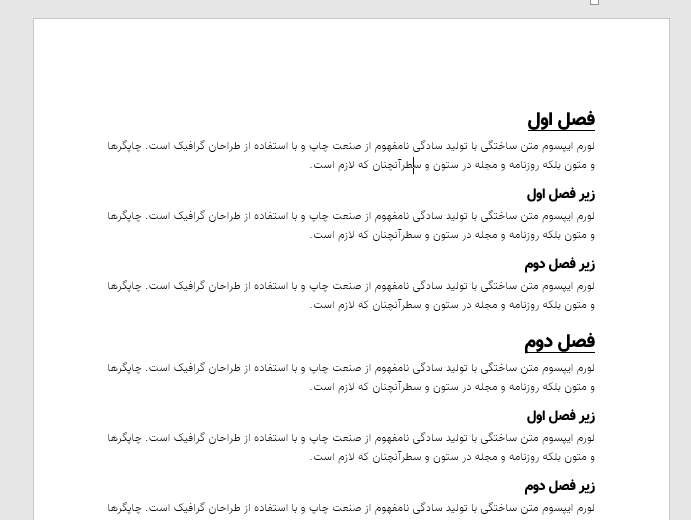
استفاده از شماره گذاری چند سطحی در تیترها
پس از تعیین استایل heading برای تیترها باید تیترهای خود را به صورت اتوماتیک شماره گذاری چند سطحی کنیم. بدین منظور بر روی یکی از تیترهای خود کلیک کنید و از ریبون Home گزینه multi level list را انتخاب کنید.
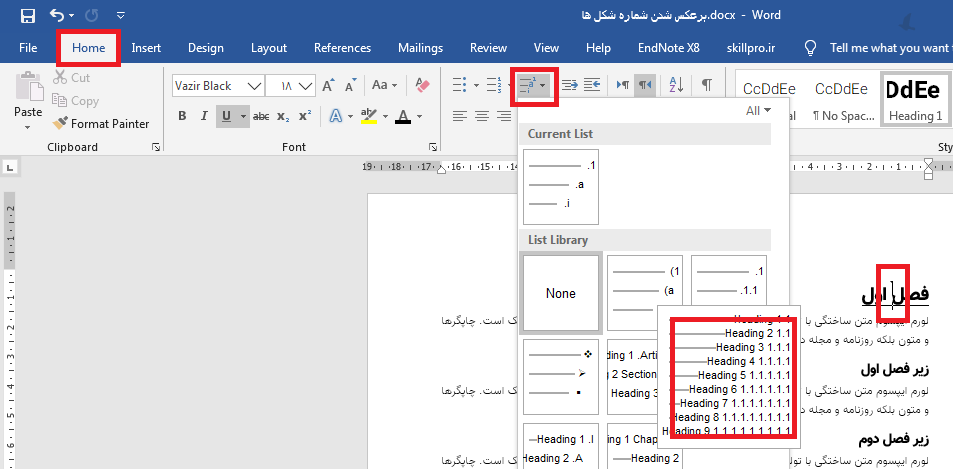
پس از انتخاب این گزینه تیترهای شما به صورت اتوماتیک و بر اساس سطح، شماره گذاری خواهند شد.
تبدیل نقطه به خط فاصله در شماره گذاری چند سطحی
در حالت عادی علامت جداکننده بین شماره فصل و زیر فصل علامت نقطه یا دات است. در این حالت همواره شماره گذاری از چپ به راست است برای مثال فصل 2 زیر فصل 3 به صورت 2.3 نمایش داده میشود. برای تبدیل علامت نقطه به دش یا خط فاصله باید از انتهای پنجره multi level list گزینه new multi level list را انتخاب کنید. پس از باز شدن پنجره تنظیمات کافی است که از سمت چپ پنجره سطح مورد نظر را انتخاب کنید و از کادر enter formating for number کاراکترهای مورد نظر را به شماره گذاری اضافه کنید و نقطه ها را بگیرد و به خط فاصله تبدیل کنید.
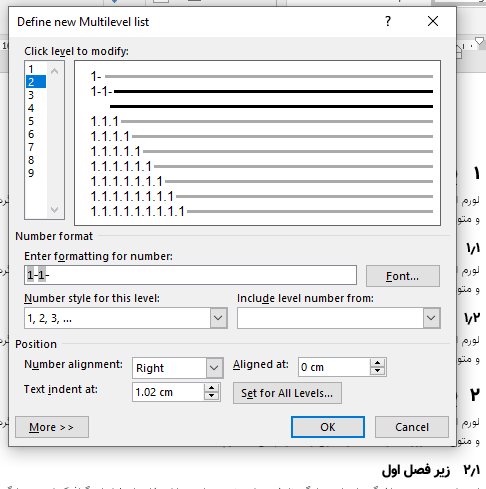
این کار را برای تمامی سطح های خود از 1 تا 6 انجام دهید و بر روی گزینه OK کلیک کنید.
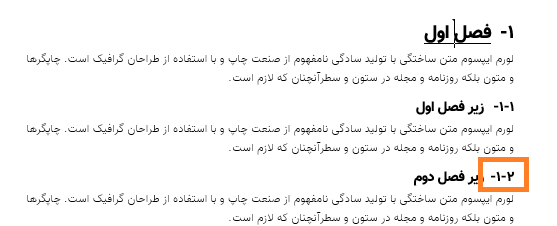 خواهید دید که همچنان ترتیب نمایش شماره ها درست نیست و فصل اول زیر فصل دوم به صورت 2-1 نمایش داده می شود. برای حل این مشکل می توانید مطلب حل مشکل برعکس شده شماره گذاری اتوماتیک در ورد 2016 و 2019 (کلیک کنید) را مطالعه کنید. پس از انجام یکی از روش های توضیح داده شده شماره گذاری به صورت صحیح انجام خواهد شد.
خواهید دید که همچنان ترتیب نمایش شماره ها درست نیست و فصل اول زیر فصل دوم به صورت 2-1 نمایش داده می شود. برای حل این مشکل می توانید مطلب حل مشکل برعکس شده شماره گذاری اتوماتیک در ورد 2016 و 2019 (کلیک کنید) را مطالعه کنید. پس از انجام یکی از روش های توضیح داده شده شماره گذاری به صورت صحیح انجام خواهد شد.
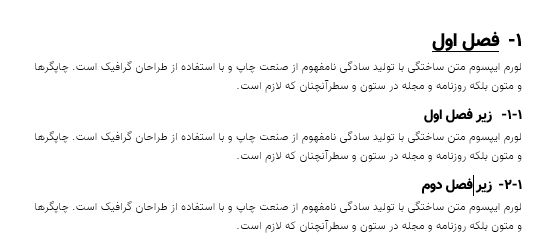
اضافه کردن کپشن یا عنوان به شکل، نمودار یا جدول
برای اضافه کردن کپشن یا عنوان به شکل، نمودار یا جدول کافی است آن شی را انتخاب کنید و با راست کلیک کردن گزینه insert caption را انتخاب کنید.

در پنجره باز شده می توانید از بین label های یک را انتخاب کنید. اگر لیبل مورد نظر شما (مشکل شکل) وجود نداشت می توانید بر روی گزینه new label کلیک کنید و لیبل جدید را تعریف کنید. برای استفاده از شماره فصل قبل از شماره شکل کافی است بر روزی گزینه numbering کلیک کنید.
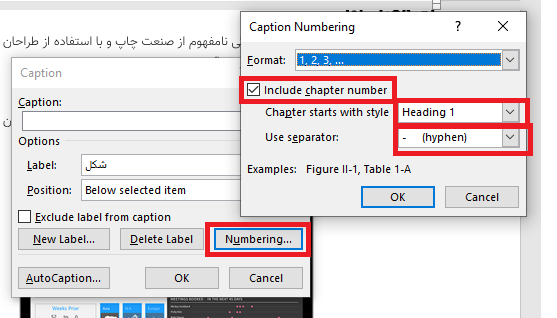
1- تیک گزینه include chapter number را بزنید. 2- از قسمت chaper starts with style مشخص کنید تا چه سطحی برای شماره گذای انتخاب شود. اگر فصل نیاز به شماره فصل دارید heading 1 را انتخاب کنید. 3- جدا کننده بین شماره گذاری فصل و شماره لیبل را hyphen انتخاب کنید و در نهایت بر روی ok کلیک کنید.
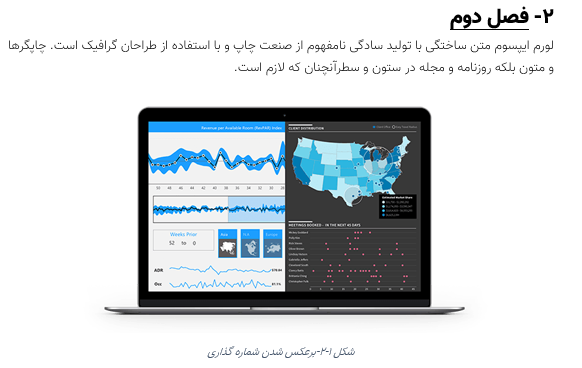
در فصل 2 خواهید دید به جای اینکه ابتدا شماره فصل قرار گیر، شماره شکل قرار گرفته است و شماره گذاری به جای اینکه به صورت شکل 2-1 باشد، برعکس است.
حل مشکل برعکس شدن شماره کپشن ها و شماره شکل، نمودار و جدول
در اینجا برای حل این مشکل از دو روش استفاده خواهیم کرد. شما هم اگر روشی رو امتحان کردید و نتیجه داشت در قسمت نظرات قرار دهید تا در این قسمت اضافه شود.
روش اول: حل مشکل برعکس شدن شماره کپشن با تغییر جدا کننده
ساده ترین روش برای انجام این کار تغییر جدا کننده شماره ها است. برای اینکار کافی هست در قسمت label، گزینه مورد نظر را انتخاب کنید (مثلا شکل) و بر روی Numbering کلیک کنید.
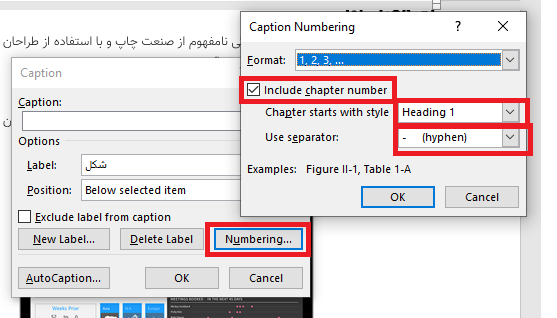
در قسمت use separator به جای گزینه hyphen گزینه En-dash را انتخاب کنید. فقط دقت داشته باشید اگر از این روش استفاده کنید، در نسخه های 2016 به بعد این مشکل حل خواهد شد ولی اگر فایل با نسخه های 2013 به قبل باز شود ممکن است شماره گذاری برعکس نمایش داده شود.
روش دوم: این روش کلی تر است و در تمام نسخه های ورود درست عمل می کند
برای حل این مشکل کافی است از جایگزین کردن hyphen با خط فاصل و یک زبان عربی استفاده کنید. برای این کار بعد از اینکه تمام شکل ها، تصاویر، نمودارها و جدول های خود را کپشن گذای کردید کلید های ctrl+h را فشار دهید تا پنجره replace باز شود.
1- در قسمت find یک خط تیره، دش یا علامت منفی تایپ کنید 2- در قسمت replace نیز یک خط تیره، دش یا علامت منفی تایپ کنید. 3- در سمت چپ پنجره بر روی گزینه more کلیک کنید تا تنظیمات بیشتر باز شود. 4- از قسمت format گزینه language را انتخاب کنید. 5- از پنجره باز شده یک زبان عربی (مثلا Arabic Yemen) را انتخاب کنید. 6- بر روی گزینه ok کلیک کنید تا تنظیمات زبان بر روی قسمت replace with اعمال شود. اگر در سایر بخش های سند از علامت خط فاصله و دش و منها استفاده شده است و می خواهید سایر کاراکترهای سند جایگزین نشوند حتما از قسمت format گزینه style را انتخاب کنید و استایل caption های خود که عموما Caption هست را انتخاب کنید. ممکن است با جایگزینی این کاراکتر سایر بخش های سند نیز جا به جایی رخ دهد. 7- بر روی گزینه replace all کلیک کنید تا همه خط های انگلیسی با عربی جایگزین شود و ترتیب شماره گذاری درست شود.
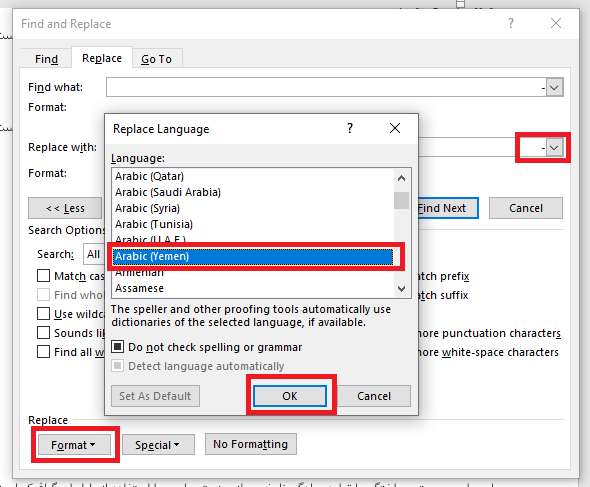
پس از جایگزینی مشاهده خواهید کرد که تمام شماره گذاری های شکل ها، نمودارها و جدول ها به ترتیب صحیح قرار می گیرد.
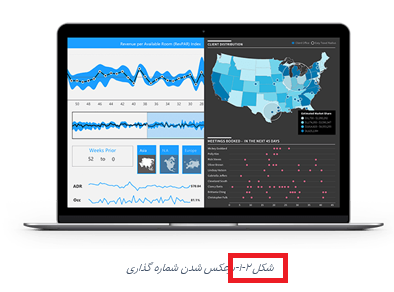
امیدوارم از این مطلب لذت برده باشید و یکی دیگه از مشکلات شایع کاربران ورد 2019 رو با این روش حل کرده باشیم. در قسمت نظرات منتظر پیام ها و نظرات شما هستیم.

خیر ببینی
سلام
وقتتون بخیر
دوستان من مشغول نگارش پایان نامم هستم و به اجبار مجبورم بخشی از روز رو با یک سیستم و بخش دیگه روز رو با سیستم خودم پایان نامه تایپ کنم. اما مشکلی برام پیش اومده که خیلی داره اذیتم میکنه. وقتی مثلا فایل رو روی سیستم دوم باز میکنم و می خوام عکس یا جدول اضافه کنم، دوباره شماره کپشن ها از یک شروع میشه و مثلا شکل های قبلی رو که با سیستم قبلی اضافه کردم نمی تونم cross reference بزنم چون در لیست موجود نیستند.
راهی هست که بشه این مشکل رو بر طرف کرد؟
سلام
این مشکل از جا به جا کردن فایل در داخل سیستم ها نیست. نسخه آفیس هر دو سیستم یکی هست؟
بله هر دو 2019 هستن
فقط ويندوز يكي 7 و ديگري 10 هستش
به احتمال خیلی زیاد، مشکل از ورد و سیستم های شما نیست و فایلی که دارید مشکل داره. برای اینکه مطئمن بشید توی یکی از سیستم ها یک فایل ورد جدید ایجاد کنید و فقط برای یک پاراگرف فرضی کاری که میخواید رو انجام بدید و بعد فایل رو به سیستم دوم منتقل کنید. اگر مشکلی وجود نداشته باشه، فایلی که دارید روش کار میکنید مشکل داره.
خيلي ممنون از راهنمايي و وقتي كه مي گذاريد.
اين كار رو انجام دادم و روي يك سيستم سوم هم امتحان كردم. ظاهرا هر دفعه كه فايلي از سيستم ديگه مياد ديگه كپشن هاي تعريف شده ازش توي سيستم ديگه كار نميكنه. شكل و جداول و كپشن ها همه سر جاشون هستن و ولي بخوايم مجددا كراس رفرنس بزنيم ليستشون نمياد
قرار شد با یک فایل جدید و خالی این رو تست کنید. تست کردید؟
بله با يك فايل جديد و خالي تست كردم. يعني يك فايل جديد باز كردم يك خط نوشته، يك عكس و يك كراس رفرنس گذاشتم
افیس سیستمی که دارید باهاش کار میکنید مشکل داره. باید حذفش کنید و یک نسخه به روز شده رو نصب کنید. می تونید آخرین نسخه افیس رو از سایت soft98 دانلود کنید.
از اينكه براي پاسخگويي به سوالاتمون وقت ميذاريد و راهنمايي مي كنيد خيلي ممنونم
خواهش میکنم. موفق باشید.
متشکرم. مفید بود
سلام وقت بخیر
ممنون از توضیحات مفیدتون، مشکل من حل شد
فقط یه مشکل هنوز وجود داره، اینکه علاوه بر شماره شکل ها در کپشن این مشکل جابجایی اعداد در خود متن نیز وجود داره، بخاطر اینکه در متن از کراس رفرنس استفاده شده، مثلا در متن اشاره شده شکل 2-1 ، در صورتی که باید 1-2 باشد، این جابجایی رو در متن چطور میتونیم برطرف کنیم، ممنون میشم راهنمایی کنید
تشکر
از روش دوم برای تصحیح درون متن هم می تونید استفاده کنید.
با سلام. وقت بخیر. در مورد کپشن از خدمت شما راهنمایی می خواستم. از یک فصل به بعد و حتی در میانه فصل، کپشن بصورت 0-2 درج می شود. در واقع اسم فصل درج نمی شود. ممنون میشوم راهنمایی بفرمائید
اگر کپشن رو قبلا زدید و الان این مشکل رو داره، کپش رو حذف کنید و مجدد ایجاد کنید.
اگر کپشن های جدید این مشکل رو داره، یعنی توی اونجایی که کپشن رو میزنید قبلش از heading 1 استفاده نکردید و حتمالا باید کپشن ها بعد از heading 1 باشه.
سلام من در کپشن یکی از اعدادم فارسی یکی انگلیی میشه راه حل چیه ممنون میشم توضیح بدید این که گفتید متوجه نشدم
با ctrl+h تمام شماره های با استایل Caption رو تبدیل به کاراکتر فارسی کنید
سلام کارهای زیر رو انجام بدید: در نرمافزار ورد با فشار دادن کلیدهای Ctrl+H، کادر Find and Replace با تب فعال Replace باز میشود. برای جستجوی اعداد ابتدا در قسمت Find What کد #^ را تایپ کنید. سپس در قسمت Replace With کلیک کنید و از قسمت Format گزینه Language را انتخاب کنید. در پنجره Replace Language زبان Persian یا Farsi را انتخاب کنید و روی Ok کلیک کنید. اگر فونت خاصی هم مدنظرتان است از قسمت Format گزینه Font را انتخاب کنید و در قسمت Complex Script فونت را انتخاب نمایید و سپس و روی Ok کلیک کنید. در… مطالعه بیشتر »
سلام
ممنون از سایت خوبتون
مشکلم حل شد.
موفق باشید.
آقا دستتون درد نکنه. مشکلم حل شد. خدا خیرتون بده
خواهش میکنم. موفق باشید.
سلام
من از ورد ۲۰۱۹ استفاده میکنم
نمی ذونم چرا همه نقطخ ها و ویرگول ها و … هم تو پینت و هم تو ورد سمت راست می ذاره
سلام
از مشکلتون به ایمیل زیر عکس بفرستید.
amir_daee@yahoo.com
سلام من کار را کامل انجام دادم ولی یکی اینکه شماره فصل و شکل یکی انگلیسی و دیگری فارسی میزاره. دوم اینکه در رفرنس به صورت اتوماتیک نمیاد بشینه و باید دستی اونجا وارد کنم که کار وقت گیری هست. لطفا راهنمایی کنید.
سلام
سوالتون رو متوجه نشدم، روی ایمیل با شکل توضیح بدید.
برای منم این مشکل پیش اومده مثلا مینویسه شکل 1-2
2 فارسیه و 1 انگلیسی
البته یه سری از جاها این طوری میشه بعضی جاها دوتاش فارسیه
سلام
با ctrl+h تمام شماره های با استایل Caption رو تبدیل به کاراکتر فارسی کنید.